
- •10.3. Файлы прямого доступа
- •10.3.1. Запись в двоичный файл
- •10.3.2. Чтение двоичного файла
- •Создать поток FileStream;
- •Методом Close(), освободив промежуточный буфер, закрыть файл;
- •Методом Close(), закрыть файловый поток.
- •10.3.3. Запись строки в файл прямого доступа
- •Методом Close(), закрыть файловый поток.
- •10.3.4. Чтение строки из файла прямого доступа
- •Cоздать поток FileStream;
- •Методом Close(), закрыть файловый поток.
- •10.3.5. Запись и чтение массива
- •10.3.6. Запись и чтение типизированного файла
- •10.3.7. Пример бд «Студенты»
- •10.4. Другие классы для работы с файлами
- •10.4.1. Классы File и Directory
- •10.4.2. Класс FileInfо
- •10.4.3. Класс DirectoryInfо
10.3.7. Пример бд «Студенты»
В этом проекте мы будем хранить данные в файлах о студенческих группах и о студентах, имеющих следующую структуру классов:
Листинг 6.42. Структура классов
public class Group
{
public ShortString name; // 20*4
public int id; // 4
public byte isExists; // 2
public UInt16 year; // 2
public UInt16 day; // 2
public UInt16 month; // 2
}
public class Stud
{
public byte isExists; // 2
public ShortString fio; // 4*40
public int idGroup; // 4
public int idStud; // 4
}
Поля name и fio этих классов должны быть строками фиксированной длины. Поэтому введем класс короткой строки:
Листинг 6.42. Класс короткой строки
public class ShortString
{
public int len;
string s;
public string S
{
get { return s; }
set
{
s = value;
if (s.Length > len)
s = s.Substring(0, len);
else
while (s.Length<len) s = s + ' ';
}
}
}
Опишем две переменные group типа Group и stud типа Stud. Два этих объекта связаны между собой соотношением «один ко многим». Это означает, что каждой группе, имеющей уникальный номер group.id, поставлено в соответствие несколько студентов, имеющих такой же номер группы stud.idGroup. Каждая группа имеет имя group.name. Еще раз обращаем внимание на то, что используется тип короткой строки, т.к. для типизированного файла нельзя использовать длинные строки. В поле group.year будем фиксировать год создание группы, и это позволит по текущей дате определить курс и семестр для этой группы. Еще одно важное поле group.isExists – признак удаления записи. Для неудаленной группы это поле принимает значение 1, а для удаленной – значение 0. Т.е. физически мы не будем удалять запись из файла, а просто пометим её как удаленную. Это позволит, в случае необходимости, восстановить удаленную запись, конечно до тех пор, пока мы не запишем на это место в файле новую запись.
Для структуры, описывающей студента, поле stud.fio содержит фамилию, имя и отчество студента, поле stud.idStud – уникальный номер студента, stud.IdGroup – номер группы, а поле stud.isExists является признаком удаления записи о студенте.
Проект должен позволять:
создавать новую группу;
редактировать данные о группе;
удалять группу;
выводить список студентов любой группы;
позволять вводить нового студента;
редактировать данные о существующем студенте;
удалять студента;
искать студента по фамилии.
Проект состоит (рис. 6.7) из пяти форм: основной формы FormGrop, на которой представлен список групп; формы FormEditGroup, предназначенной для редактирования данных о группе, формы FormStud, на которую будет выводиться список студентов, формы FormEditStud, предназначенной для редактирования данных о студентах и формы FormFindStud. На последнюю форму будет выводиться список студентов найденных в результате поиска. Все типы данных и глобальные переменные будем описывать в модуле Lib.pas.
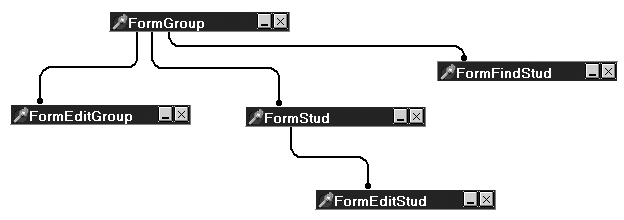
Рис. 6.13. Структура проекта «Студенческие группы»
1. Создадим новый проект, запишем его в новый каталог, переименуем форму Form1 (Name=FormGroup) и выставим на неё следующие компоненты: Panel1, StingGrid1, SpeedButton1, SpeedButton2, SpeedButton3, SpeedButton4, SpeedButton5.
2. В инспекторе объектов назначим этим компонентам следующие свойства:
Таблица 6.11.
Назначение свойств компонентов на форме FormGroup
Panel1 |
|||
Align |
AlTop |
Панель вверху формы |
|
Caption |
|
Без названия |
|
StingGrid1 |
|||
Align |
AlClient |
Таблица занимает всю клиентскую часть формы |
|
Options.GoRowSelect |
True |
Выделяется цветом вся активная строка |
|
Options. GoThumbTracking |
True |
Движение строк при вертикальном перемещении ползунка |
|
SpeedButton1 |
|||
Name |
ButtonNew |
Кнопка создания новой группы |
|
SpeedButton2 |
|||
Name |
ButtonEdit |
Кнопка вызова формы редактирования |
|
SpeedButton3 |
|||
Name |
ButtonStud |
Кнопка вызова формы списка студентов |
|
SpeedButton4 |
|||
Name |
ButtonDelete |
Кнопка удаления группы |
|
SpeedButton5 |
|||
Name |
ButtonFind |
Кнопка поиска студентов |
|
После назначения всех свойств форма должна иметь такой вид (рис. 6.14).

Рис. 6.14. Форма FormGroup
3. Для формы ListForm создадим обработчик события FormGroup_Load:
Листинг 6.44. Действия при запуске проекта
private void FormGroup_Load(object sender,
EventArgs e)
{
gridGroup.Columns.Add("adr", "adr");
gridGroup.Columns["adr"].Width = 30;
gridGroup.Columns.Add("ID", "ID");
gridGroup.Columns["ID"].Width = 30;
gridGroup.Columns.Add("Name", "Название");
gridGroup.Columns["Name"].Width = 200;
gridGroup.Columns.Add("Data", "Дата");
gridGroup.Columns["Data"].Width = 100;
gridGroup.AllowUserToAddRows = false;
group = new Group();
SetGrid();
}
В этой процедуре заполняется заголовками первая строка таблицы gridGroup, файловые указатели fGroup и fStud связываются с существующими файлами, и вызывается метод SetGrid, который читает файл и заполняет таблицу.
4. Создадим метод SetGrid(), который читает файл, выбирает из него неудаленные записи и заполняет ячейки таблицы:
Листинг 6.45. Чтение файла групп и заполнение таблицы
private void SetGrid()
{
fr.BaseStream.Seek(0,SeekOrigin.Begin);
int adr = 0;
int L = (int)fr.BaseStream.Length / group.size;
//gridGroup.RowCount = L;
int L2 = 0; // gridGroup.RowCount;
for (int i = 0; i <= L - 1; i++)
{
group.Read(aFile, adr++);// прочитать запись
if(group.isExists!=0)//проверить неудаленность
{ // заполнить L2-1-ю строку
gridGroup.RowCount = ++L2;
gridGroup[0, L2 - 1].Value = i;
gridGroup[1, L2 - 1].Value = group.id;
gridGroup[2, i].Value = group.name.S;
DateTime d =
new DateTime(group.year,
group.month, group.day);
gridGroup[3, L2 - 1].Value =
d.ToShortDateString();
}
}
}
Обратите внимание на то, что:
в ячейки нулевого столбца записываются физические адреса записей;
число строк для компонента gridGroup назначается после заполнения таблицы;
5. Создание новой группы. Двойным щелчком в инспекторе объектов для кнопки ButtonNew создадим обработчик события onClick:
Листинг 6.46. Создание новой группы
private void buttonNew_Click(object sender,
EventArgs e)
{
group.SetData(0, "", DateTime.Now);
if (Program.formEditGroup.ShowDialog() ==
DialogResult.OK)
{
group.Write(aFile, -1); // записать
SetGrid();// вывести информацию на экран
}
}
В методе buttonNew_Click сначала обнуляются поля переменной group с помощью метода SetData():
public void SetData(int ID, string Name,
DateTime date)
{
this.id = ID;
this.name.S = Name;
this.isExists = 1;
this.year = (UInt16)date.Year;
this.month = (UInt16)date.Month;
this.day = (UInt16)date.Day;
}
а затем методом ShowModal вызывается форма FormEditGroup, на которой редактируются поля переменной group. В случае удачного завершения работы формы FormEditGroup, открываем файл fGroup процедурой ResetF(0), запишем отредактированную переменную в конец файла и вызовем процедуру SetGrid для обновления строк в визуальной таблице.
6. Редактирование группы. Двойным щелчком в инспекторе объектов для кнопки ButtonEdit создадим обработчик события onClick:
Листинг 6.47. Редактирование группы
private void buttonEdit_Click(object sender,
EventArgs e)
{
int i = gridGroup.CurrentCell.RowIndex;
int adr = (int)gridGroup[0, i].Value;
group.Read(aFile, adr);
if (Program.formEditGroup.ShowDialog() ==
DialogResult.OK)
{
group.Write(aFile, adr);
SetGrid();
}
}
В этой процедуре физический адрес нужной записи adr берется из нулевого столбца текущей строки таблицы StringGrid1, процедурой ResetF открывается файл для чтения, устанавливается файловый указатель по адресу adr и читается эта запись в переменную Group. Затем методом ShowModal вызывается форма FormEditGroup. В случае удачного завершения работы формы FormEditGroup, отредактированная переменная записывается на то же самое место в файле по адресу adr.
7. Удаление группы. Двойным щелчком в инспекторе объектов для кнопки ButtonDelete создадим обработчик события onChange, который из нулевого столбца таблицы берет адрес нужной записи adr, открывает файл, ставит указатель на нужную запись, читает её, изменяет поле признака удаленности Group.y на 0, снова ставит указатель на адрес adr, записывает переменную Group, закрывает файл и обновляет информацию на экране методом SetGrid:
Листинг 6.48. Удаление группы
private void buttonDel_Click(object sender,
EventArgs e)
{
int i = gridGroup.CurrentCell.RowIndex;
int adr = (int)gridGroup[0, i].Value;
group.Read(aFile, adr);
group.isExists = 0;
group.Write(aFile, adr);
SetGrid();
}
8. Форма со списком студентов. Создадим новую форму, переименуем ее в FormStud и выставим на неё следующие компоненты: Panel1, StingGrid1, SpeedButton1, SpeedButton2, SpeedButton3.
9. В инспекторе объектов назначим этим компонентам следующие свойства:
Таблица 6.12. Назначение свойств компонентов на форме FormStud
Panel1 |
|||
Align |
AlTop |
Панель вверху формы |
|
Caption |
|
Без названия |
|
StingGrid1 |
|||
Align |
AlClient |
Таблица занимает всю клиентскую часть формы |
|
Options. GoRowSelect |
True |
Выделяется цветом вся активная строка |
|
Options. GoThumbTracking |
True |
Движение строк при вертикальном перемещении ползунка |
|
SpeedButton1 |
|||
Name |
ButtonNew |
Кнопка создания нового студенты |
|
SpeedButton2 |
|||
Name |
ButtonEdit |
Кнопка вызова формы редактирования |
|
SpeedButton3 |
|||
Name |
ButtonDelete |
Кнопка удаления студента |
|
После назначения всех свойств форма должна иметь такой вид (рис. 6.14).
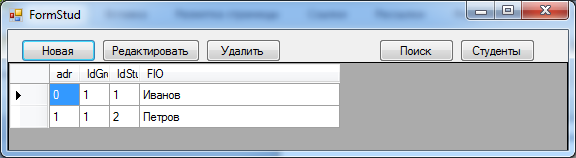
Рис. 6.14. Форма FormStud
10. Вызов списка студентов группы. Вернемся к форме FormGroup и для кнопки ButtonStud двойным щелчком в инспекторе объектов создадим обработчик события onClick. В этой процедуре мы должны прочитать из файла информацию о текущей группе в переменную Group и делаем это так же как при редактировании группы, а затем активизировать методом ShowModal форму FormStud:
Листинг 6.49. Вызов формы со списком группы
private void buttonStud_Click(object sender,
EventArgs e)
{
int i = gridGroup.CurrentCell.RowIndex;
int adr = (int)gridGroup[0, i].Value;
group.Read(aFile, adr);
Program.formStud.ShowDialog();
}
11. При активизации формы FormStud вызывается процедура FormActivate, которая заполняет первую строку таблицы gridStud и вызывает процедуру SetGrid для чтения файла студентов:
Листинг 6.50. Активизации формы FormStud
private void FormStud_Load(object sender,
EventArgs e)
{
gridStud.Columns.Add("adr", "adr");
gridStud.Columns["adr"].Width = 30;
gridStud.Columns.Add("IdGroup", "IdGroup");
gridStud.Columns["IdGroup"].Width = 30;
gridStud.Columns.Add("IdStud", "IdStud");
gridStud.Columns["IdStud"].Width = 30;
gridStud.Columns.Add("FIO", "FIO");
gridStud.Columns["FIO"].Width = 200;
gridStud.AllowUserToAddRows = false;
//нет новой строки
stud = new Stud();
SetGrid();
}
Процедура SetGrid, представленная в листинге 6.51, открывает файл fStud для чтения, читает файл и выбирает из него неудаленных студентов, принадлежащих выбранной группе. Принадлежность группе проверяется совпадением полей Stud.Id и Group.Id. Именно это условие позволяет реализовать связь «один ко многим» между записями файла групп и записями файла студентов.
Листинг 6.51. Чтение файла студентов и заполнение таблицы
private void SetGrid()
{
aFile = new FileStream("Stud.dat",
FileMode.Open);
aFile.Seek(0, SeekOrigin.Begin);
int adr = 0;
int L = (int)aFile.Length / studR.size;
int L2 = 0;
gridStud.RowCount = 0;
for (int i = 0; i <= L - 1; i++)
{
studR.Read( aFile, adr++,false);
if ((studR.isExists != 0) &&
(studR.idGroup == FormGroup.group.id))
{
gridStud.RowCount = ++L2;
gridStud[0, L2 - 1].Value = i;
gridStud[1, L2 - 1].Value =
studR.idGroup;
gridStud[2, L2 - 1].Value =
studR.idStud;
gridStud[3,L2-1].Value = studR.fio.S;
}
}
aFile.Close();
aFile.Dispose();
}
12. Создание формы FormFindStud, предназначенной для вывода списка найденных по шаблону FindStr студентов, аналогично созданию формы FormStud. Но при чтении файла необходимо проверять не только неудаленность записи, но и условие Pos(FindStr,Stud.FIO)!=0.
Листинг 6.52. Поиск студентов по шаблону студентов и заполнение таблицы
private void SetGrid()
{
aFile.Seek(0, SeekOrigin.Begin);
int adr = 0;
int L = (int)aFile.Length / stud.size;
int L2 = 0;
gridStud.RowCount = 0;
for (int i = 0; i <= L - 1; i++)
{
stud.Read(aFile, adr++);
string s = FormGroup.findStr;
if ((stud.isExists != 0) &&
((stud.fio.S.IndexOf(s)>=0) ||
(s.Length == 0)))
{
gridStud.RowCount = ++L2;
gridStud[0, L2 - 1].Value = i;
gridStud[1, L2 - 1].Value =
stud.idGroup;
gridStud[2,L2-1].Value = stud.idStud;
gridStud[3,L2-1].Value = stud.fio.S;
}
}
}
13. Форма редактирования группы. Создадим новую форму, назовем ее FormEditGroup и выставим на нее компоненты LabelEdit1, LabelEdit2, DateTimePicker1, Label1, BitBtn1, BitBtn2. Для этих компонентов в инспекторе объектов изменим свойства:
Таблица 6.12.
Свойства компонентов на форме FormEditGroup
LabelEdit1 |
||
Name |
EditName |
|
LabelEdit2 |
||
Name |
EditId |
|
Label1 |
||
Caption |
Дата |
|
BitBtn1.Name= BtnOk |
||
Kind |
BkOk |
Назначается модальное значение Ok |
BitBtn2.Name= BtnCancel |
||
Kind |
BkCancel |
Назначается модальное значение Cancel |
В результате форма должна выглядеть так, как показано на рис. 6.16.
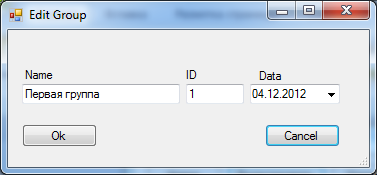
Рис. 6.16. Редактирование группы
14. Для формы FormEditGroup необходимо создать два обработчика событий: заполнение активных элементов при активизации формы и заполнение полей переменной Group при закрытии формы нажатием кнопки Ok:
Листинг 6.54. Заполнение компонентов при активизации и закрытии формы
private void button2_Click(object sender,
EventArgs e)
{
FormGroup.group.id =
Convert.ToInt32( textBoxID.Text);
FormGroup.group.name.S = textBoxName.Text;
FormGroup.group.year =
(UInt16)dateTimePicker1.Value.Year;
FormGroup.group.month =
(UInt16)dateTimePicker1.Value.Month;
FormGroup.group.day =
(UInt16)dateTimePicker1.Value.Day;
}
private void FormEditGroup_Activated(object sender,
EventArgs e)
{
textBoxID.Text = Convert.ToString(
FormGroup.group.id);
textBoxName.Text =
FormGroup.group.name.S.Trim();
d = new DateTime(FormGroup.group.year,
FormGroup.group.month, FormGroup.group.day);
dateTimePicker1.Value = d;
}
Форма FormEditStud создается аналогично, и ее вид представлен на рис. 6.17.
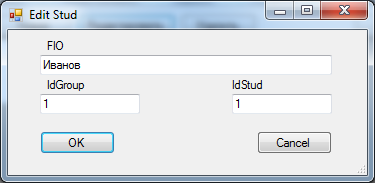
Рис. 6.17.
